Я хотел бы потребовать, чтобы пользователь ввел пароль, прежде чем ему будет разрешено удалить/удалить мое приложение. Как я могу реализовать этот функционал?
задан 03 авг.
не могли бы вы дать более подробную информацию. ОС, языки и т.д. — Preet Sangha
В Android при установке приложения должно запрашиваться имя пользователя и пароль. и при удалении приложения пользователь должен ввести правильное имя пользователя и пароль. — arams
Разве это не немного грубо? Как клиент, если бы мне когда-нибудь пришлось вводить пароль для удаления программного обеспечения, я бы очень разозлился! Я бы избавил себя от хлопот и не реализовал бы это. — Steg
спрашивать, возможно ли это, плохой вопрос. Лучше спросить, зачем вам это? — Michael Brown
Родитель может захотеть установить приложение, чтобы контролировать использование телефона своего ребенка. Родитель не хотел бы, чтобы ребенок мог удалить приложение. — Scott
5 ответы
- При первой установке приложения установите отдельное приложение/пакет («наблюдатель»).
- Единственный класс, который содержит «наблюдатель», — это BroadcastReceiver, который прослушивает ACTION_PACKAGE_REMOVED
- Добавьте в свое приложение BroadcastReceiver, который также прослушивает ACTION_PACKAGE_REMOVED
- Когда намерение передается одному из ваших приемников, проверьте, установлен ли еще один компонент. Если это не так (пользователь только что удалил его), запросите пароль — если он неверен, переустановите другой компонент. Если это правильно, удалите себя.
и что именно мешает пользователю сначала удалить этот наблюдатель? — келлог
Как отключить пароль при входе Windows 10, 8, 7 или отключить пароль учетной записи 🔥🔐💻
Ваш ответ прост и великолепен. Не могли бы вы помочь мне с частью переустановки? Как это можно реализовать? — Keybee
Вы можете выполнить logcat и получить информацию о намерении начала действия. Вы обнаружите, что перед отображением активности удаления появляется текстовое сообщение, например: Начальная активность: намерение то вы можете запросить пароль сейчас.
ответ дан 15 мар ’12, в 09:03
Это один из очень хороших вариантов. но не могли бы вы помочь с небольшим кодом или какой-либо помощью, которая уточняет это. МОЕ приложение — это администратор устройства, теперь я хочу показать страницу пароля моего приложения, прежде чем разрешать удаление. МНЕ НУЖНА ПОМОЩЬ, ЧТОБЫ ОБНАРУЖИТЬ ДЕЙСТВИЯ ПО УДАЛЕНИЮ ПРИЛОЖЕНИЯ — Rolling.stones
logcat -d -n 5 ActivityManager:I *:S и весь журнал об ActivityManager будет отображаться. затем вы можете прочитать журнал, чтобы найти ключевое слово «android.intent.action.DELETE», если вы его нашли, то это шаг 2: найдите имя своего пакета в той же записи журнала. если вы найдете имя своего пакета, то это log означает, что устройство выдало действие для удаления вашего приложения, и теперь вы можете вытолкнуть действие пароля. Миконос
Возможно. ты можешь сделать это с DeviceAdminReceiver API (не знаю как)
Источник: stackovergo.com
Как отключить запрос пароля и ПИН кода при входе в Windows 10
FAQ #209: удаляем Outlook, проверяем S.M.A.R.T. и читаем книги на компе

Как устранить проблему наследования прав на файл от родительской папки в Windows
У многих начинающих админов возникает подобная ситуация: на папку установлены права, которые наследуются всеми файлами в ней, после назначения других прав какому-то из файлов они сохраняются до первого изменения, а затем родительские права восстанавливаются. Как сделать так, чтобы этого не происходило?
Такой вопрос встречается даже в сертификационных экзаменах по технологиям Microsoft. Решается проблема следующим образом. Скажем, у нас есть один пользователь, которому нужно только читать файл, и второй пользователь, которому нужно читать и писать. В Active Directory делаем две секьюрити-группы. Первая — для прав «только чтение», другая — с правами на запись.
Пользователей привязываем к соответствующим группам. После этого в ACL (Access Control Lists) необходимой папки указываем нужные права доступа для этих групп.
После этих действий все будет работать, как и было задумано. Увы, по-другому подобную проблему никак не решить. После пересохранения файла при помощи того же Microsoft Office наследуемый ACL будет возвращаться вновь и вновь.
Как удалить Outlook с Android
Если установить Outlook не так сложно, то вот с удалением часто возникают проблемы. Любимая корпорация подбросила серьезную закавыку, и из-за нее многие так и продолжают держать у себя на устройстве почтовый клиент, который занимает место и висит мертвым грузом. При попытке удалить его Android прикидывается шлангом и не дает никаких разъяснений. Оказывается, достаточно проделать довольно простые действия, чтобы избавиться от ненужного приложения.
Outlook относится к тем приложениям, которые при установке получают права администратора устройства, тем самым расширяя свои полномочия. К примеру, Outlook способен требовать установки пароля на смартфоне, блокировать его, отслеживать геоположение, шифровать устройство и делать многое другое. Как ты, наверное, уже догадался, для удаления нужно сначала лишить его админских прав. Для этого заходим в настройки девайса и идем на вкладку «Безопасность». На ней нас интересует пункт «Хранилище учетных данных».
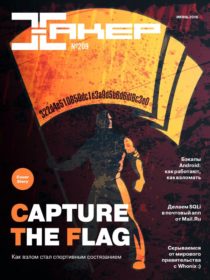
Другие статьи в выпуске:
Xakep #209. Capture the Flag
- Содержание выпуска
- Подписка на «Хакер» -60%
Следуем в «Администраторы устройства». Видим наш Outlook, который, засев здесь, блокирует свое удаление с нашего устройства. Тыкаем на него и отключаем.
 |
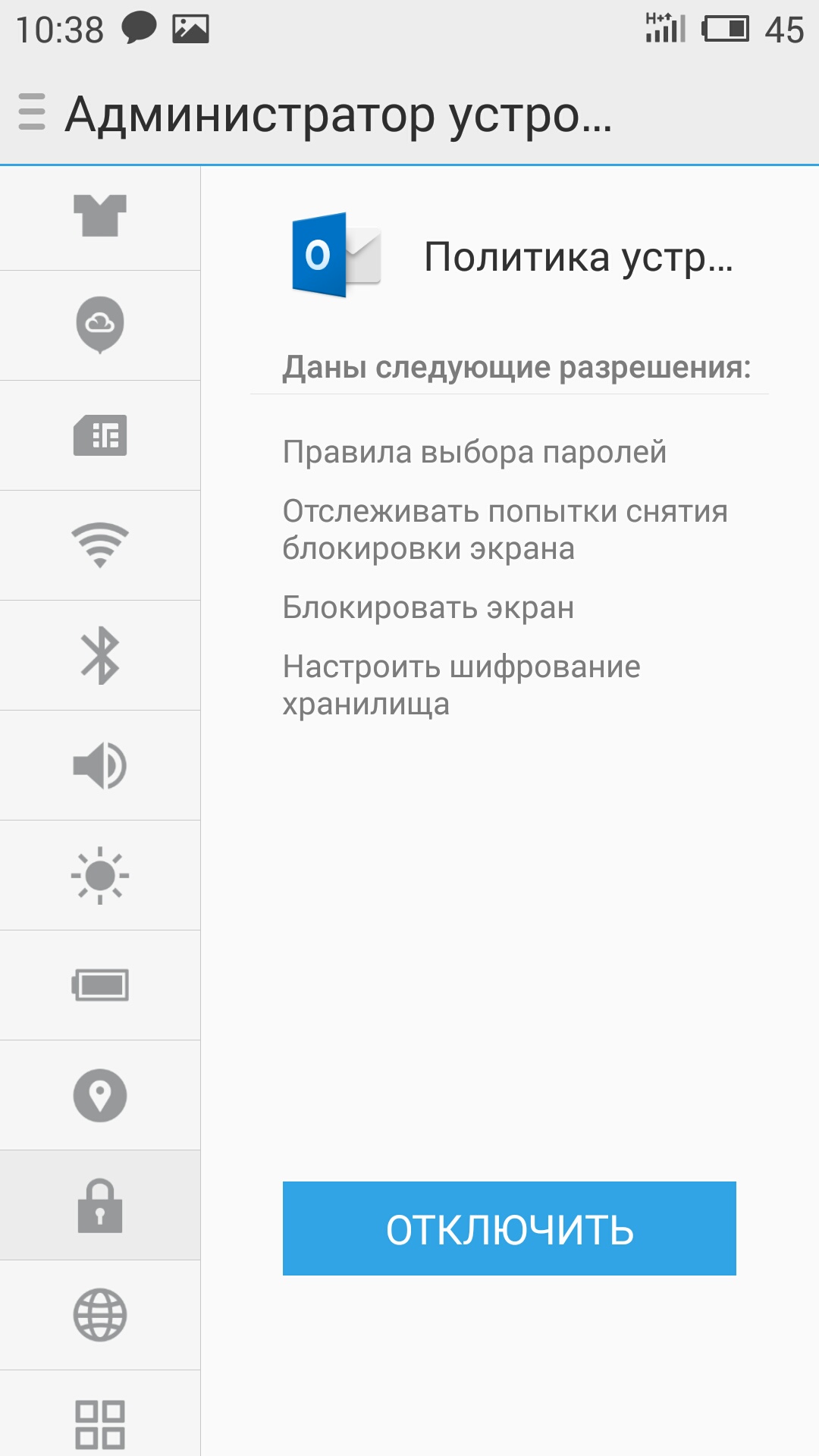 |
После этих нехитрых действий приложение без каких-либо проблем удалится с устройства. Как видишь, все довольно просто, когда знаешь, где искать и куда нажать.
Как проверить S.M.A.R.T. жестких дисков на десктопе
Поговорим про различные программы диагностики состояния жестких дисков. Как ты, наверное, знаешь, таких тулз масса — начиная от консольных утилит и заканчивая Live CD. Какую лучше выбрать? Давай разбираться.
Одна из самых распространенных — это smartctl. Есть версии для Windows, OS X и даже Live CD. Это удобная штука, помогает легко настроить автоматическую проверку через cron и всегда быть в курсе состояния своих винтов.
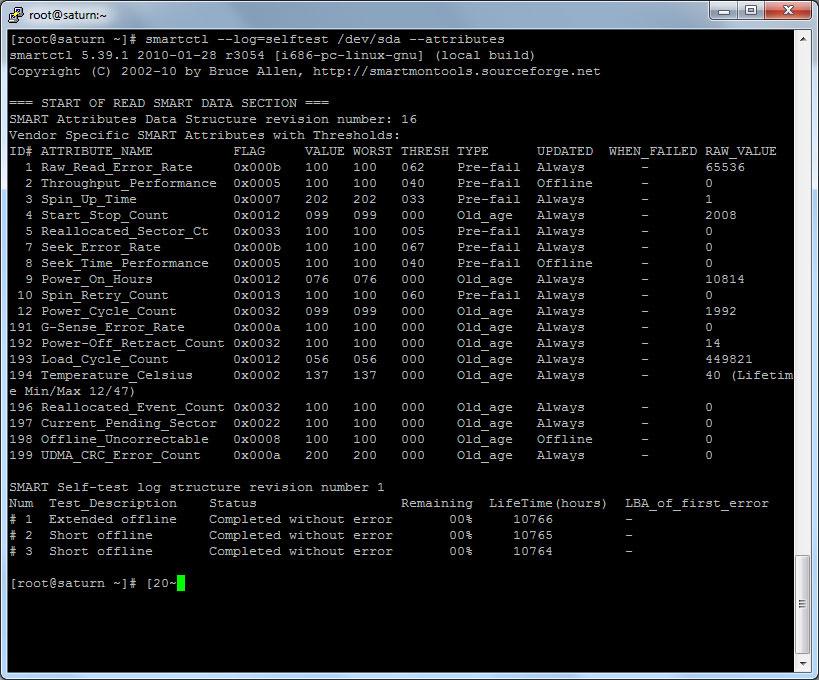
Если хочется что-то с графическим интерфейсом, то тут выбор просто огромный: от специализированных программ по проверке S.M.A.R.T. до монстров вроде AIDA64, которые способны отслеживать еще кучу параметров системы и проводить сотни тестов стабильности. Одна из программ, которые показывают исключительно информацию о диске, — это HDDScan. Программа имеет простой и понятный интерфейс, но при этом у нее неплохие возможности:
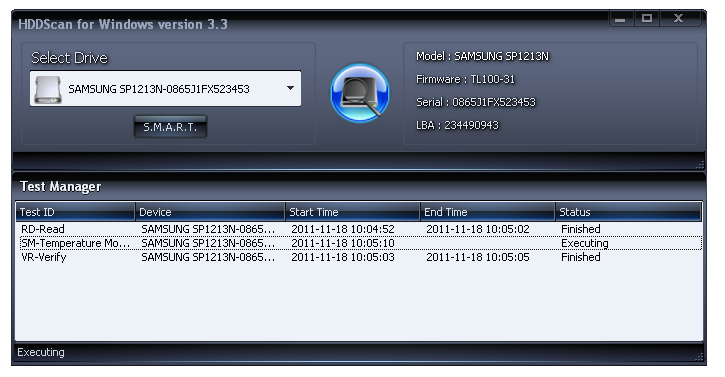
- тесты накопителей: в режиме линейной верификации, в режиме линейного чтения или линейной записи, а также в режиме чтения Butterfly (искусственный тест случайного чтения);
- чтение и анализ параметров S.M.A.R.T. дисков с интерфейсами ATA, SATA, USB и FireWire;
- чтение и анализ таблиц логов с дисков с интерфейсом SCSI;
- запуск тестов S.M.A.R.T. на накопителях с интерфейсами ATA, SATA, USB и FireWire;
- мониторинг температуры на накопителях с интерфейсами ATA, SATA, USB, FireWire и SCSI;
- чтение и анализ идентификационной информации с накопителей с интерфейсами ATA, SATA, USB, FireWire и SCSI;
- изменение параметров AAM, APM, PM на накопителях с интерфейсами ATA, SATA, USB и FireWire;
- просмотр информации о дефектах на накопителях с интерфейсом SCSI;
- запуск и остановка шпинделя на накопителях с интерфейсами ATA, SATA, USB, FireWire и SCSI;
- сохранение отчетов в формате MHT;
- печать отчетов;
- поддержка командной строки;
- поддержка накопителей SSD.
Также хочется выделить еще одну интересную программу — она называется CrystalDiskInfo и наглядно показывает информацию о дисках: их характеристики, текущие параметры и данные S.M.A.R.T. С ее помощью можно наблюдать температуру HDD и SSD в трее, к тому же она ведет график изменений за последний месяц, умеет запускаться с задержкой, может управлять настройками Advanced Power Management и Automatic Acoustic Management (максимальная скорость либо тишина и экономия энергии). Это одна из немногих программ, которые поддерживают внешние жесткие диски и RAID-массивы Intel.
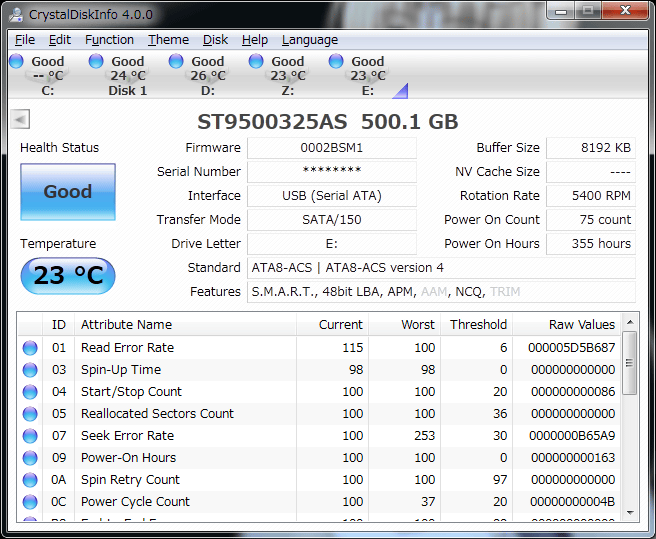
Из загрузочных дисков мне больше всего нравится Victoria. Среди ее плюсов:
- программа бесплатна;
- не требует установки — для работы версии под Windows требуется только наличие в системной папке /system32/drivers/ файла porttalk.sys;
- за счет прямого доступа к оборудованию скорость работы программы высока;
- исполняемый файл имеет малый размер;
- поддерживает множество различных тестов;
- есть поддержка интерфейса AHCI (в отличие, например, от программы MHDD; перед работой с MHDD требуется в меню BIOS переключаться на режим загрузки IDE).
Но есть и недостатки:
- при выполнении теста Random Seek часто бывают ошибки;
- при одновременном запуске нескольких экземпляров программы для проверки скорости чтения/записи нескольких дисков скорость работы заметно снижается. Но только при визуальной отрисовке таблиц блоков — чтобы устранить этот недостаток, можно перейти на другую вкладку программы после запуска проверки;
- исходный код программы закрыт;
- нет поддержки других операционных систем.
И еще один возможный минус — разработка Victoria прекращена, а последняя версия датируется 2008 годом.
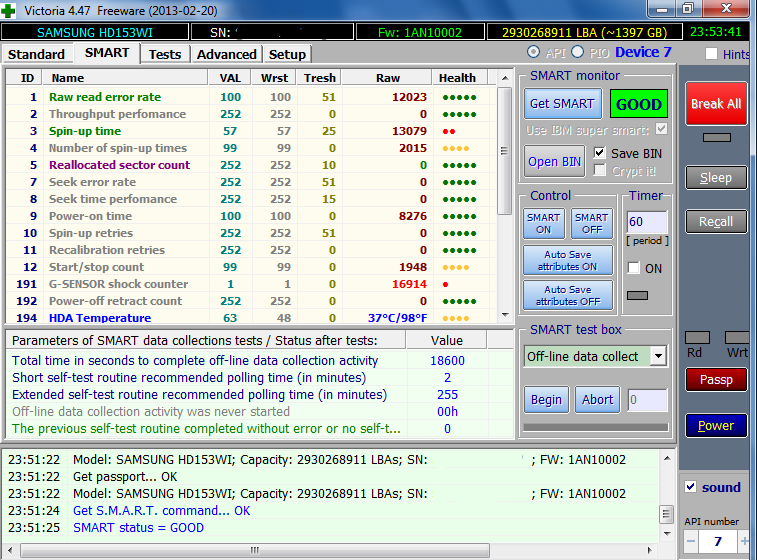
Если по какой-то причине Victoria не понравится, можно использовать MHDD. Это программа для низкоуровневой диагностики жестких дисков. Она поддерживает работу со всеми распространенными интерфейсами: IDE, Serial ATA, SCSI. А при помощи специального драйвера (эмулятор USB через SCSI) можно получить доступ к устройствам, подключенным по USB. Утилита позволяет производить очень точную диагностику механической части накопителя, просматривать S.M.A.R.T.-атрибуты, форматировать диски на низком уровне (Low Level Format) и «чинить» дефектные секторы.
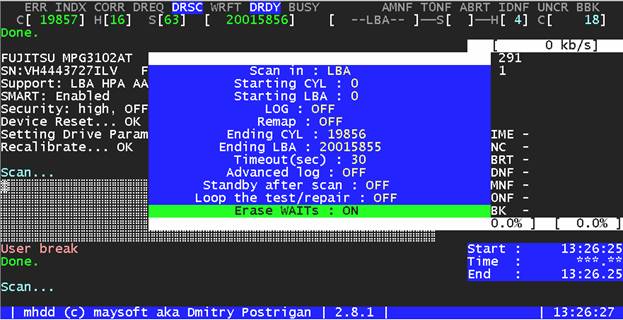
Также советую посмотреть на сравнительную таблицу Victoria и MHDD, материал весьма познавательный. В целом однозначной рекомендации нет, и ситуации бывают разные. Иногда достаточно глянуть на череду ошибок в логах системы, чтобы понять, что диск сыпется на глазах, а иногда приходится долго и упорно шаманить с низкоуровневой диагностикой, чтобы разобраться, что же не так. Так что лучше иметь несколько утилит на все случаи жизни.
Какую программу для чтения книг выбрать
Если ты любишь почитать, но что-то мешает тебе развалиться на диване с бумажной книжкой или планшетом (к примеру, то, что ты сидишь на работе и не хочешь палиться перед начальством), тебе пригодится программа для чтения книг с экрана. Посмотрим, какой есть выбор. Книжных форматов много, но я предлагаю сосредоточиться на FB2 как на наиболее распространенном.
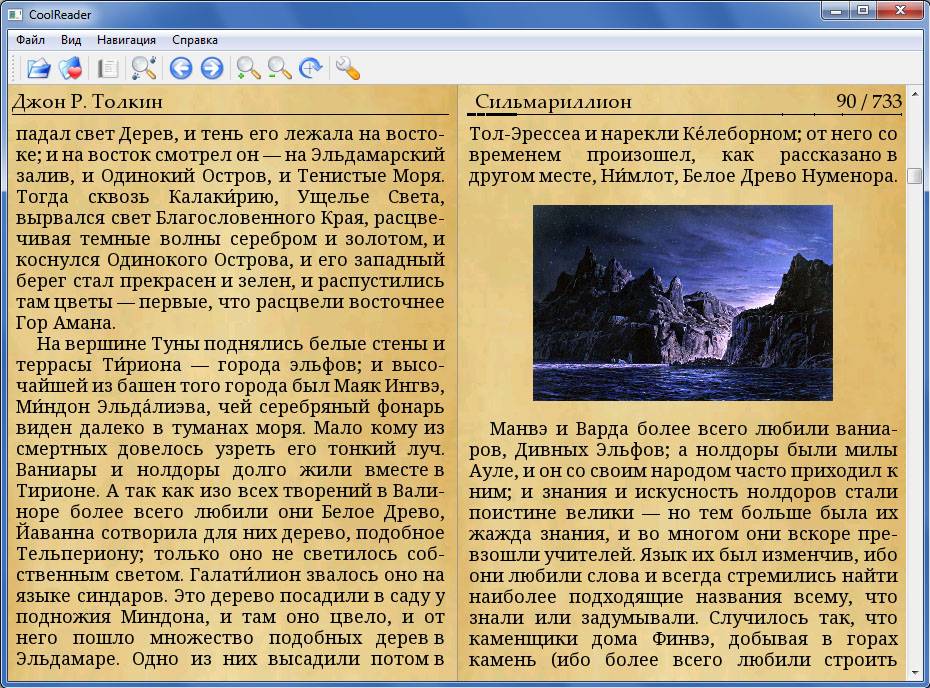
Еще одна достойная программа — это ICE Book Reader Professional. ICE — мощная читалка электронных книжек, которую можно использовать для перевода текста в аудио- и видеофайлы. А еще это альтернативная читалка для форматов LIT, CHM и EPUB, которая не использует компоненты Microsoft Reader или Microsoft Help.
Она может пригодиться и как конвертер различных форматов: TXT в HTML и HTML в TXT, TXT в DOC и DOC в TXT, PDB, LIT и FB2 в TXT и так далее, причем поддерживается и конвертация кодировок. Кстати, можно не только конвертировать и читать книжки, но и удобно организовывать библиотеку. И конечно, есть различные настройки скроллинга и размера текста, что тоже немаловажно.
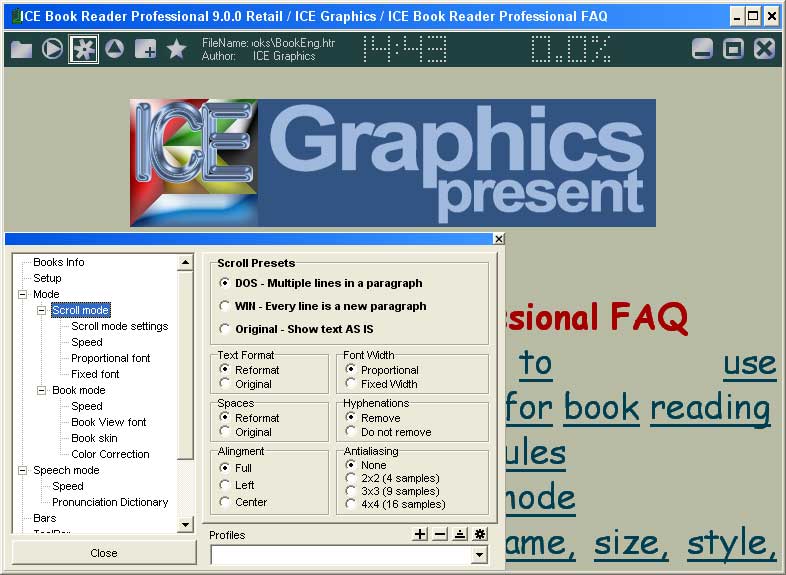
И наконец, Haali Reader. Это первая читалка, которая начала поддерживать формат FictionBook, что помогло ему набрать популярность. Помимо этого, она позволяет читать документы в форматах TXT, XML и прочих.
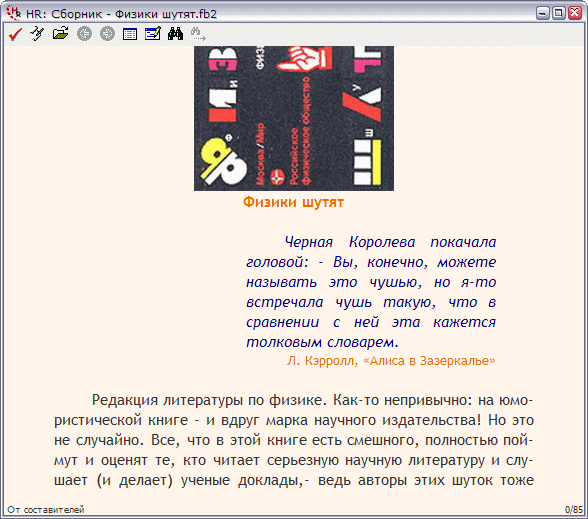
Ну и конечно, кроме этих программ есть куча других. Здесь и Calibre, весьма мощный менеджер электронных книг, и ToM Reader Russian со своей реализацией озвучки текстов, и много других программ. По большому счету все они похожи, разница только в деталях реализации.
Источник: xakep.ru
Symantec Antivirus при удалении спрашивает пароль
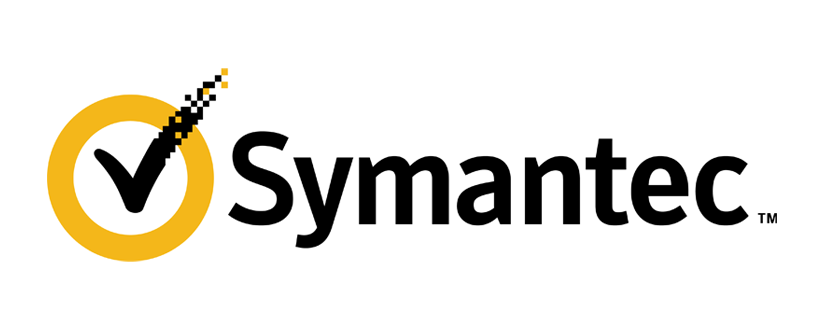
«Как удалить Symantec Antivirus, если при удалении он запрашивает пароль?» — это один из наиболее часто задаваемых мне вопросов связанных с удалением SAV. Symantec Antivirus — корпоративный продукт. Для упрощения жизни системным администраторам, в нем реализована функция запроса пароля при удалении. Сделано это для того, чтобы ограничить возможность пользователям самостоятельно удалить антивирус со своего компьютера.
При попытке удаления появляется окно с запросом пароля: «Please enter the uninstall password». В большинстве случаев подходит пароль, устанавливаемый по умолчанию — «symantec» . Если пароль по умолчанию был изменен, его можно сбросить. Для этого надо отредактировать реестр:
- Нажмите кнопку Пуск, выберите пункт Выполнить и введите в поле Открыть команду regedit. Нажмите ОК.
- Найдите следующий раздел реестра: HKEY_LOCAL_MACHINESOFTWAREIntelLANDeskVirusProtect6CurrentVersionAdministratorOnlySecurity
- Установите в ноль параметр UseVPUninstallPassword (тип: REG_DWORD)
Значение: 0 или 1
1: спрашивать пароль при удалении
0: нет запроса пароля при удалении - Удалите параметр VPUninstallPassword (тип: REG_SZ)
Кроме того, всегда можно воспользоваться способом описанным в статье Как полностью удалить Symantec Antivirus (SAV).
Источник: www.pokatashkin.com